XP系统任务栏最小化窗口宽度异常
- 浏览: 0
- |
- 更新:
突然发现XP系统任务栏最小化窗口宽度异常?那么你知道怎么来进行解决,还是有小伙伴不知道,为此系统屋为你带来详细的XP系统任务栏最小化窗口宽度异常解决方法,在这里我们可以轻松的帮你解决你所遇到的问题。
XP系统任务栏最小化窗口宽度异常解决方法
1、如图1所示,首先点击左下角的开始功能,然后找到运行功能进行点击进入。
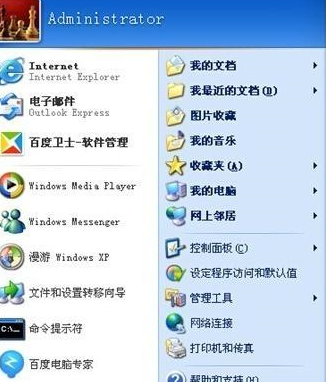
2、然后在对话框中输入【注册表编辑器】点击确定,对于注册表编辑器进行打开。

3、打开之后依次展开注册表文件夹【HKEY_CURRENT_USER Control Panel Desktop WindowMetrics】,然后在indowMetrics文件夹的右侧空白处右键进行新建,选择【字符串值】。
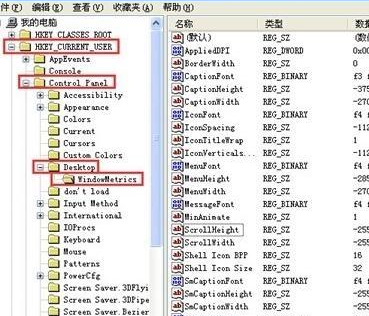
4、如图4所示,将其命名为【MinWidth】,然后对于数值进行选择修改,最小化窗口默认的宽度在130左右,设置后进行确定保存,最后重启电脑即可。
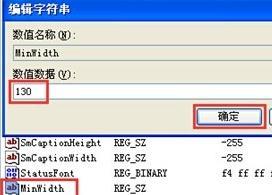
以上就是小编为大家整理的XP系统任务栏最小化窗口宽度异常_XP系统任务栏最小化窗口宽度异常解决方法,想了解更多电脑系统使用相关内容,可以对系统屋进行关注!
热门教程
- 1 win7 32位安装版
- 2 win7纯净版镜像64位
- 3 win7纯净版镜像32位
- 4 win7纯净版系统镜像iso
- 5 win7纯净版系统镜像32位
- 6 win7纯净版系统镜像64位
- 7 win7纯净版系统镜像
- 8 深度win7系统镜像
- 9 深度win7系统32位
- 10 深度win7系统64位


